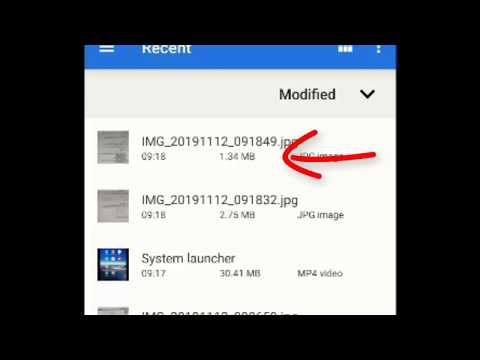تعلمك مقالة ويكي هاو هذه كيفية استخدام صيغة تنسيق مخصصة لتمييز جميع الخلايا ذات الأرقام الزوجية أو الفردية في جدول بيانات Google باستخدام تعبئة ملونة ، باستخدام متصفح الإنترنت المكتبي.
خطوات

الخطوة الأولى: افتح "جداول بيانات Google" في متصفح الإنترنت الخاص بك
اكتب Sheets.google.com في شريط العناوين واضغط على ↵ Enter أو ⏎ Return على لوحة المفاتيح.

الخطوة 2. انقر فوق الملف الذي تريد تحريره
ابحث عن الملف الذي تريد تمييزه في قائمة ملفات جدول البيانات المحفوظة ، وافتحه.

الخطوة 3. انقر فوق علامة التبويب تنسيق
يوجد هذا الزر في شريط علامات التبويب أسفل اسم الملف في الزاوية العلوية اليسرى من جدول البيانات. سيفتح قائمة منسدلة.

الخطوة 4. انقر فوق "تنسيق شرطي" في قائمة "تنسيق"
سيؤدي هذا إلى فتح لوحة التنسيق على الجانب الأيمن من جدول البيانات.

الخطوة 5. انقر فوق حقل النص الموجود أسفل العنوان "تطبيق على النطاق"
يوجد هذا الحقل في أعلى لوحة التنسيق على الجانب الأيمن. سيسمح لك بتحديد المنطقة التي تريد تحريرها وإبرازها.

الخطوة 6. حدد المنطقة التي تريد تحريرها في جدول البيانات
انقر فوق الخلية الأولى ، واسحب الماوس لتحديد المنطقة التي تريد تحريرها.
عند النقر فوق خلية ، تظهر نافذة جديدة بعنوان "ما هي البيانات؟" سوف المنبثقة. يمكنك رؤية نطاق الخلايا المحدد في هذه النافذة المنبثقة

الخطوة 7. انقر فوق "موافق" في النافذة المنبثقة
هذا سوف يؤكد اختيارك النطاق.

الخطوة 8. انقر على القائمة المنسدلة تحت عنوان "تنسيق الخلايا إذا"
يوجد هذا الخيار في منتصف لوحة التنسيق على الجانب الأيمن. سيفتح قائمة بشروط التنسيق المتاحة.

الخطوة 9. قم بالتمرير لأسفل وحدد صيغة مخصصة في القائمة
سيسمح لك ذلك بكتابة صيغة تنسيق مخصصة.

الخطوة 10. انقر فوق حقل القيمة أو الصيغة في لوحة التنسيق
يمكنك كتابة الصيغة المخصصة الخاصة بك هنا.

الخطوة 11. أدخل = ISEVEN (ROW ()) في حقل القيمة أو الصيغة
ستبرز هذه الصيغة جميع الصفوف ذات الأرقام الزوجية في نطاق الخلايا المحدد.
- إذا كانت الصيغة أعلاه تبرز مجموعة الصفوف الخاطئة ، فحاول = ISODD (ROW ()). سيؤدي هذا إلى تمييز جميع الصفوف ذات الأرقام الفردية في النطاق المحدد.
- يمكنك العثور على جميع أرقام الصفوف على الجانب الأيسر من جدول البيانات.

الخطوة 12. انقر فوق قائمة الألوان تحت عنوان "نمط التنسيق"
القائمة المنسدلة خضراء بشكل افتراضي. سيؤدي هذا إلى فتح نافذة منبثقة ، ويسمح لك باختيار لون تمييز مختلف.

الخطوة 13. حدد لون التمييز في النافذة المنبثقة
سيؤدي النقر فوق لون تمييز هنا إلى تطبيقه تلقائيًا على جدول البيانات.

الخطوة 14. انقر فوق الزر الأزرق تم
يوجد هذا الزر أسفل لوحة التنسيق. سيحفظ صيغة التنسيق الجديدة الخاصة بك.